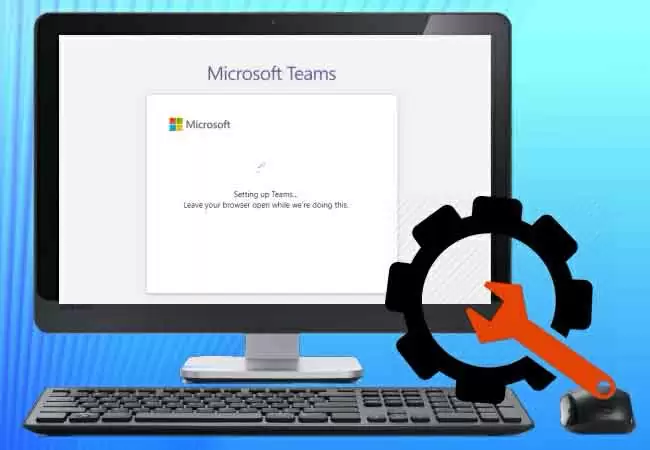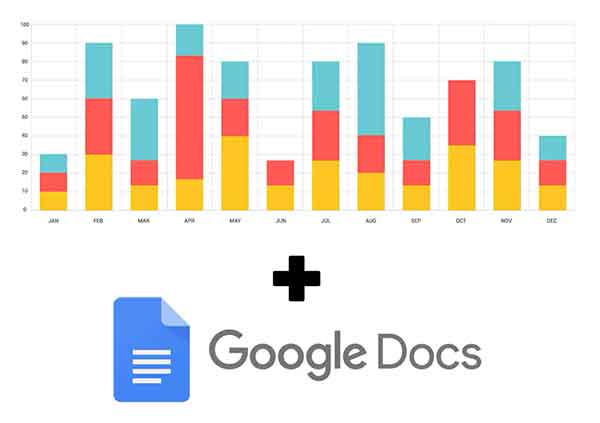Мышь Apple не работает? 9 способов решить
Не волнуйтесь с этой статьей, я помогу вам исправить проблемы с неработающей мышью Apple. Apple продает два указывающих устройства: Мышь Apple Magic Mouse е Волшебный трекпад. Существует два поколения Magic Mouse, которые легко определить по тому факту, что Magic Mouse 1 использует съемную батарею, а Magic Mouse 2 имеет внутреннюю батарею, которую нельзя извлечь.
Хотя обе мыши редко выходят из строя, время от времени у них могут возникать серьезные проблемы. Если ваша мышь Apple не работает, вот несколько возможных решений.
Почему не работает мышь Apple?
Прежде чем мы начнем искать решения, давайте сначала разберемся, в чем проблема! Мышь Apple, которая “не работает”, может означать несколько разных вещей:
- Мышь мертва и не включается.
- Мышь включается, но не подключается.
- Мышь подключается, но указатель не работает.
- Мышь некоторое время работает, но затем отключается на несколько секунд.
Каждый из этих примеров сильно отличается друг от друга и обычно имеет разные причины, поэтому помните о своей конкретной проблеме при чтении решений.
Программы для Windows, мобильные приложения, игры - ВСЁ БЕСПЛАТНО, в нашем закрытом телеграмм канале - Подписывайтесь:)
Что делать, если мышь Mac не работает?
Следующим наиболее важным шагом в ремонте мыши Apple является устранение Mac или мыши как источника проблемы. Самый простой способ сделать это – попробовать использовать мышь с другим устройством Mac или iOS и посмотреть, нормально ли она себя ведет. Если он работает нормально с другим компьютером, вы можете быть уверены, что проблема в компьютере.
Вы также можете попробовать другую мышь (марки Apple или нет) с вашим Mac. Всегда есть вероятность, что проблема является результатом чего-то необычного между этим конкретным Mac и мышью Apple, но шансы невелики, так что это разумный шаг диагностики, который должен сэкономить ваше время при поиске и устранении неисправностей, когда мышь MAC не работает. После очистки базовой диагностики давайте рассмотрим наиболее частые проблемы и решения.
1. Проверьте настройки мыши и трекпада.
Прежде чем начать возиться с оборудованием и бегать в поисках проблем, проверьте правильность настроек мыши и трекпада. Например, настроены ли они слишком чувствительными или нечувствительными? Вы можете найти настройки для обоих в меню Apple> Системные настройки.
2. Если мышь Apple не работает, заряжена ли она, включена и вставлены ли батарейки?
У вашей мыши Apple Mouse заряженный аккумулятор? С Magic Mouse вам придется использовать новый набор одноразовых батарей или использовать аккумуляторные батареи, которые заряжаются от автономного зарядного устройства.
Обычно это проблема, только если вы не используете мышь в течение длительного времени, поскольку macOS предупреждает вас, когда батарея разряжается. Другая известная проблема с первым поколением Magic Mouse связана с аккумуляторным отсеком. Многие батареи не закреплены должным образом. Поэтому, когда вы выполняете типичное движение «поднять и заменить» с помощью мыши, аккумулятор может на мгновение отсоединиться.
Это явно раздражает, и в сети есть разные решения. В нашем поиске лучшего, кажется, что использование аккумуляторов увеличенного размера может быть хорошим решением. Другие пользователи Apple Mouse в вашей стране, скорее всего, будут использовать для этой цели батарею предпочтительной марки.
3. Magic Mouse 2 не заряжается.
Magic Mouse 2 исключает использование одноразовых батареек, что хорошо. Однако мы обнаружили, что устройство внезапно перестает заряжаться.
Если вы знаете, что зарядное устройство и кабель Lightning работают правильно, например, протестировав их на другом устройстве, вам следует проверить порт зарядки. Как и в случае с USB-C, конструкция порта Lightning позволяет постепенно накапливать пыль и другой мусор.
Каждый раз, когда вы подключаете зарядный кабель, в него попадает какой-то мусор. Решение – использовать тонкий предмет для сбора грязи. Вы сможете решить ее с помощью тонкой деревянной или пластиковой зубочистки.
Будьте осторожны, пытаясь удалить все, что препятствует контакту кабеля Lightning. Если вам неудобно это делать, технический специалист может вам помочь. Это даже дешевле, чем покупка совершенно новой мыши!
4. Выключите и снова включите мышь.
Хотя не всегда понятно, почему мышь Apple не работает, простое выключение мыши чаще всего решает эту проблему. Обе мыши Apple Magic могут иногда иметь эту странную проблему, которую можно решить простым выключением и повторным включением.
5. Выключите и снова включите Bluetooth, если ваша мышь Apple не работает.
Это еще одно простое, но зачастую эффективное решение. Выключите и снова включите Bluetooth на своем Mac или устройстве iOS и снова подключите мышь Apple.
6. Связана ли мышь с чем-то другим?
Если вы не видите свою мышь Apple в списке устройств Bluetooth, возможно, она также была сопряжена с другим устройством поблизости, сопряженным до того, как у вашего Mac появилась такая возможность. Убедитесь, что к мыши в данный момент не подключены другие устройства, например iPad или другой Mac. Затем попробуйте еще раз.
7. Проверьте наличие помех сигнала.
В мышах Apple используется технология Bluetooth, которая работает на той же беспроводной частоте, что и Wi-Fi. Хотя Bluetooth игнорирует все другие радиоволны, которые занимают воздушное пространство, этому есть предел.
Если у вас есть много устройств Wi-Fi или Bluetooth, работающих в той же области, что и ваша мышь, попробуйте отключить некоторые из этих потенциальных помех, чтобы увидеть, улучшится ли ситуация.
8. Проверьте окно датчика и поверхность рабочего стола.
Это, наверное, один из самых популярных среди пользователей. Проверьте окошко оптического датчика мыши на предмет грязи и другого мусора. Одна из основных причин – человеческий волос или шерсть животных. Внимательно посмотрите на завитые волосы и аккуратно вытяните их пинцетом. Длинные волосы могут быть настолько тонкими, что вы не сразу их видите, но они все равно наносят ущерб сенсору мыши.
Также обратите внимание на поверхность, на которой вы используете мышь. Глянцевые или стеклянные поверхности могут быть настоящей проблемой, поэтому попробуйте использовать мышь на другой поверхности, прежде чем предположить, что что-то не так.
9. Советы для пользователей трекпада MAC.
Большинство приведенных выше советов применимы к трекпадам Magic Trackpads и Apple Magic Mouse, но есть несколько особенностей, характерных для трекпада.
Основная причина неправильного отслеживания трекпада связана с функционированием устройства. Как и в случае с iPhone или iPad, Magic Trackpad использует изменения проводимости, когда ваш палец касается его поверхности, чтобы отслеживать движение указателя. Все, что мешает этой проводимости, также может сделать отслеживание неустойчивым.
Убедитесь, что поверхность трекпада сухая и чистая. Отключите сторонние блоки питания от трекпада или Mac, если вы используете его, когда он подключен к самому компьютеру.
В этой статье были предложены наиболее вероятные решения, когда вы имеете дело с неработающей мышью Apple. Не забывайте, что (если ваша мышь все еще находится на гарантии), вы также можете получить помощь от самой Apple.
Программы для Windows, мобильные приложения, игры - ВСЁ БЕСПЛАТНО, в нашем закрытом телеграмм канале - Подписывайтесь:)